win7分区工具,详细教您win7硬盘怎么分区
- 分类:win7 发布时间: 2018年02月06日 12:00:00
操作电脑重装系统后发现Win7系统,往往硬盘只有C盘一个分区,这样用起来太不方便了,为了方便管理,需要给硬盘重新分区才行。只是怎么去给硬盘分区呢?这就考验用户的技巧了,下面,小编就来跟大家分享win7硬盘分区的操作方法了。
新电脑的硬盘会被划分为C盘和D盘两个分区,这是装机商为了节省时间的做法,不过显然这种做法是不适合我们的日常工作需要的,仅仅划分为两个分区怎么用啊!也因此,硬盘的合理分区就显得非常必要了。那么怎么分区呢?下面,小编就来和大伙介绍win7硬盘分区的方法了。
win7硬盘怎么分区
右键计算机,在选项栏中找到“管理”选项,点开。
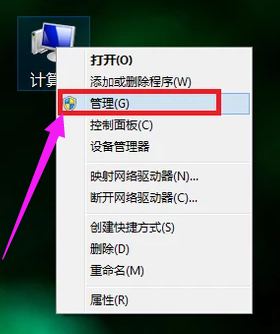
硬盘分区电脑图解-1
然后就会弹出计算机管理界面,在页面中找到存储,点开。
然后在存储下的磁盘管理,双击打开。
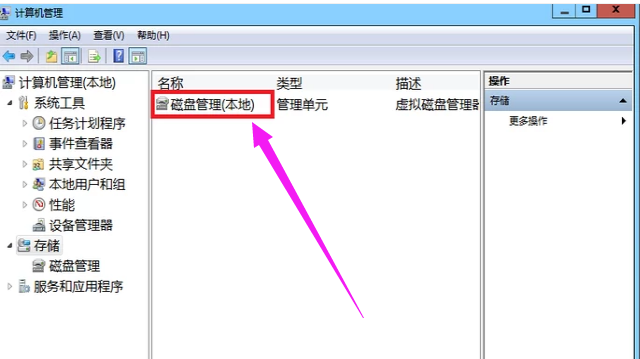
分区电脑图解-2
打开之后我们就能看到目前的分区状况了。
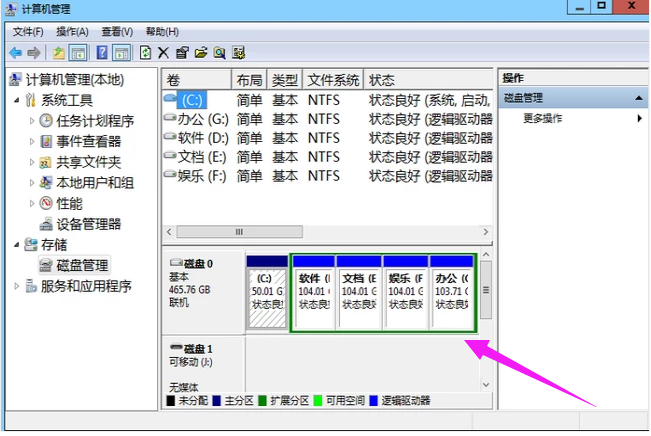
分区工具电脑图解-3
如果是刚使用的电脑只有C盘和D盘的话,就需要新建简单卷然后分区,
如果本身已经有好几个分区,可以合并分区。选择磁盘大的空间选择:压缩卷。
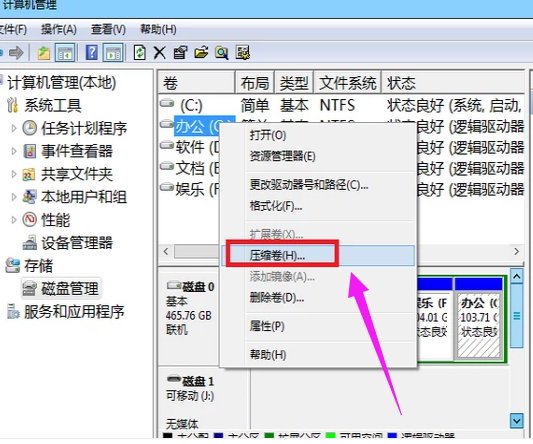
win7电脑图解-4
然后在压缩的对话框中,在“输入压缩空间量”上面输入压缩的大小,
然后再点击“压缩”即可完成操作。
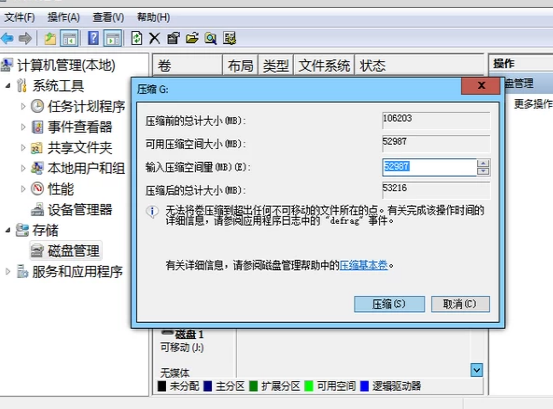
硬盘分区电脑图解-5
接下来可用空间会在磁盘列表显示出来,如果需要将压缩卷合并到其他的磁盘的话,比如C盘吧。
右击c盘选择“扩展卷”即可执行扩展卷向导窗口,选择可用空间的磁盘,再点击“下一步”就可以了。
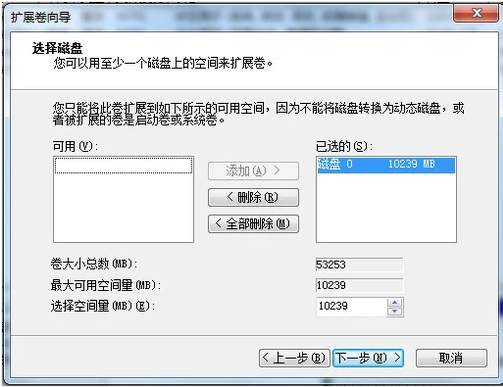
分区工具电脑图解-6
这样会完成了扩展卷的操作了。
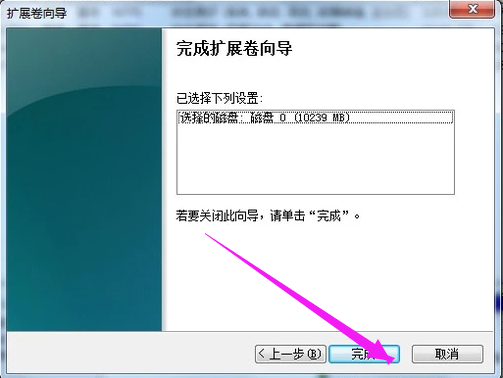
分区电脑图解-7
以上就是win7硬盘分区的方法了。
猜您喜欢
- win7电脑蓝屏的解决方法2021/01/26
- 0x00000000内存不能为read,详细教您该..2018/08/13
- 小白启动盘制作工具2019/05/07
- 显示器驱动程序已停止响应,详细教您显..2018/10/08
- 小编教你win7电脑wifi被关闭了怎么打..2021/03/12
- win7中文正式版下载安装的教程..2021/10/12
相关推荐
- 打印机共享设置,详细教您打印机共享怎.. 2018-05-24
- 找不到宽带连接,详细教您win7找不到宽.. 2018-10-09
- 怎样在word中画横线,详细教您怎样在wo.. 2018-10-20
- 电脑教程:win7桌面壁纸换不了怎么办.. 2017-11-27
- win7系统下载正版安装的教程.. 2022-02-06
- win7隐藏文件怎么显示制作图文详解.. 2017-11-07




 粤公网安备 44130202001059号
粤公网安备 44130202001059号